Valorant Discord 因 404 錯誤而崩潰 [修復]
![Valorant Discord 因 404 錯誤而崩潰 [修復]](https://cdn.thewindowsclub.blog/wp-content/uploads/2023/02/valorant-discord-404-error-640x375.webp)
Discord 是遊戲玩家的聊天服務,其唯一目的是聊天和玩 Valorant、COD 等遊戲。現在,就問題而言,我們已經意識到最近有幾個用戶報告說Valorant Discord 崩潰並出現 404 錯誤代碼。此錯誤發生在啟動遊戲幾秒鐘後,然後與 Discord 一起崩潰。但是,大家不用擔心,因為我們有解決方案讓事情再次朝著正確的方向發展。
修復 Valorant Discord 因 404 錯誤而崩潰的問題
如果 Valorant Discord 不斷崩潰並顯示 404 錯誤代碼,請按照以下解決方案操作:
- 重啟不和諧
- 禁用遊戲覆蓋
- 修復遊戲文件
- 禁用代理/VPN
- 暫時禁用防火牆
- 重新安裝 Discord
讓我們開始吧。
1]重啟不和諧

遊戲有可能出現故障或包含錯誤,或者僅僅是由於 Discord 服務器中斷。在這種情況下,最簡單也是已知的做法之一是正確關閉 Valorant,關閉 Discord,然後重新啟動它。要關閉這兩個應用程序,請打開任務管理器,右鍵單擊要關閉的應用程序,然後選擇結束任務,不按特定順序對 Discord 和 Valorant 執行此操作。關閉應用程序後,刷新桌面並啟動它們。希望這會為您解決問題。
2]禁用遊戲覆蓋
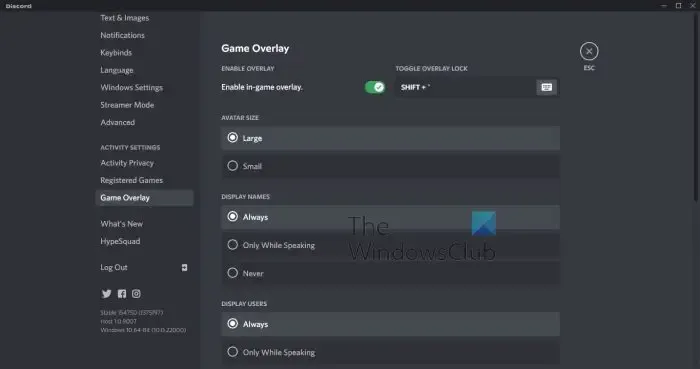
Discord 的遊戲疊加功能允許我們在遊戲中使用許多功能、消息傳遞和語音聊天等,使其成為玩遊戲的簡單平台。然而,像 Valorant 這樣的一些遊戲面臨著很多問題,例如 404 錯誤,還有更多是由於不兼容問題。現在讓我們討論如何完成這項任務。
- 啟動 Discord 並轉到其設置。
- 在“活動”設置下,單擊“遊戲覆蓋”選項。
- 現在,關閉啟用遊戲內疊加選項旁邊的切換鍵。
重新啟動 Discord,然後查看您是否可以玩 Valorant 或者它是否仍然崩潰。
3]修復遊戲文件

接下來,讓我們確保遊戲文件沒有損壞,因為遊戲文件因安裝新的更新補丁或保存文件而損壞是很常見的。因此,要驗證遊戲文件,請按照以下步驟操作。
- 啟動 Epic Games 啟動器
- 去圖書館。
- 現在,單擊與給您帶來麻煩的遊戲相關的三個水平點,然後選擇驗證。
重新啟動 Disord 和 Valorant,然後從那裡檢查 404 錯誤是否仍然存在。
4]禁用代理/VPN
使用代理服務器或 VPN 可能會導致 Valorant Discord 崩潰並出現 404 錯誤。禁用它們可以解決啟動 Valorant 時的錯誤代碼,它以及 Discord 因 404 錯誤而崩潰。所以,為了解決這個問題,我們只需要禁用 VPN 或代理。
5]暫時禁用防火牆
防病毒工具可能會干擾與遊戲服務器的連接,並導致它與 Discord 應用程序一起崩潰。請記住,我們建議禁用此類第三方軟件和防火牆以解決此問題。但是,與其他類似程序相比,禁用防火牆並不簡單。但這不是問題,因為我們可以提供幫助,因此請按照下面規定的步驟操作。
- 從“開始”菜單中搜索“Windows 安全”。
- 轉到病毒和威脅防護 > 管理設置並關閉所有選項的開關。
- 然後,單擊防火牆和網絡保護並關閉所有防火牆
- 重新啟動您的設備。
現在,啟動 Discord,打開 Valorant,看看它是否解決了這個問題。如果這有效,您不必關閉防火牆,只需允許 Discord 和 Valorant 通過防火牆,防火牆將永遠不會干擾您的遊戲。
6]重新安裝不和諧
如果以上修復方法都不適合您,那麼最後的辦法是刪除 Discord,然後重新安裝。這樣,Discord 中所有損壞或丟失的文件都將被恢復。
Discord 會導致遊戲崩潰嗎?
微軟警告說,由於 Discord 中的錯誤,某些遊戲很容易在 Windows 操作系統上崩潰,因此,我們建議您保持 Windows 和 Discord 為最新版本,以應對遊戲崩潰問題。



發佈留言